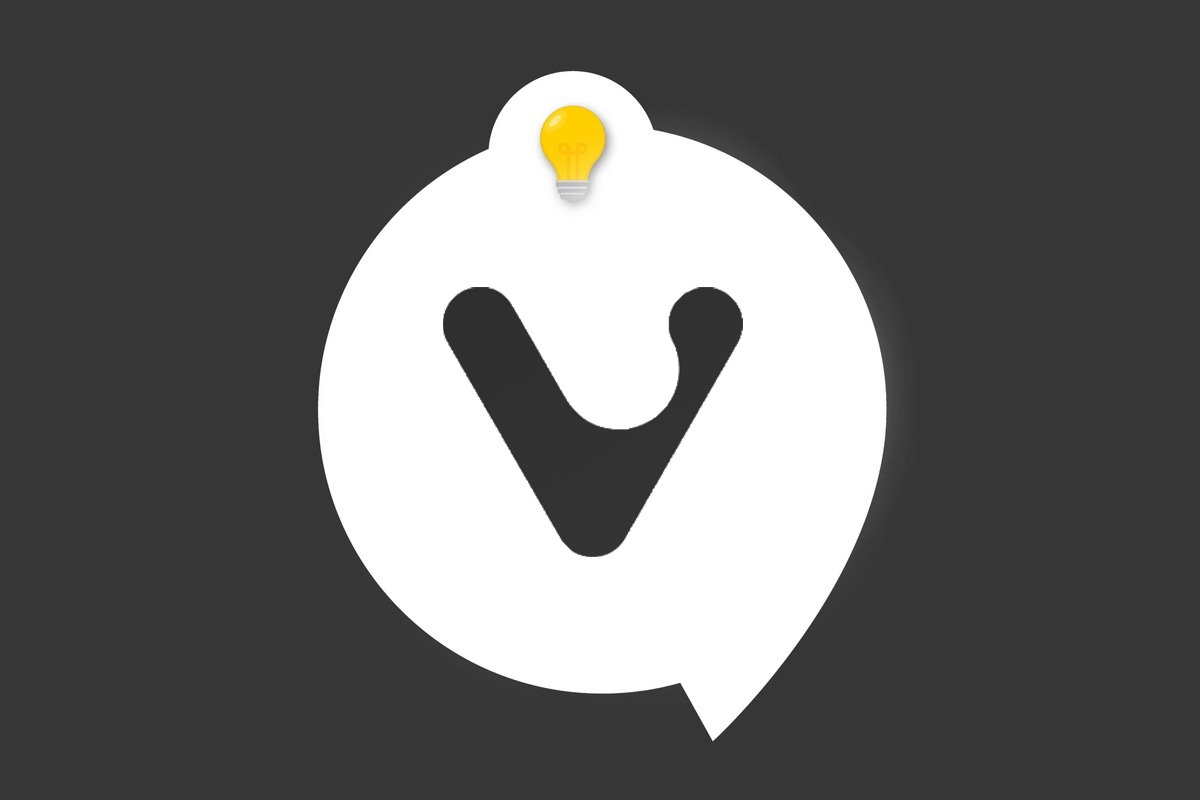
Plutôt discrète mais bien pratique, la fonctionnalité d'horloge intégrée à Vivaldi peut servir d'alarme et de minuteur afin de garder une maitrise sur le temps.
Plus besoin d'utiliser une application externe pour optimiser votre travail avec, par exemple, la technique Pomodoro.
Comment utiliser l'alarme et le minuteur de Vivaldi ?
1. Comme sur Windows 10, l'horloge du navigateur web Vivaldi se trouve tout en bas à droite de l'interface. Par défaut l'heure n'est affichée qu'en texte, mais cela peut être modifié.
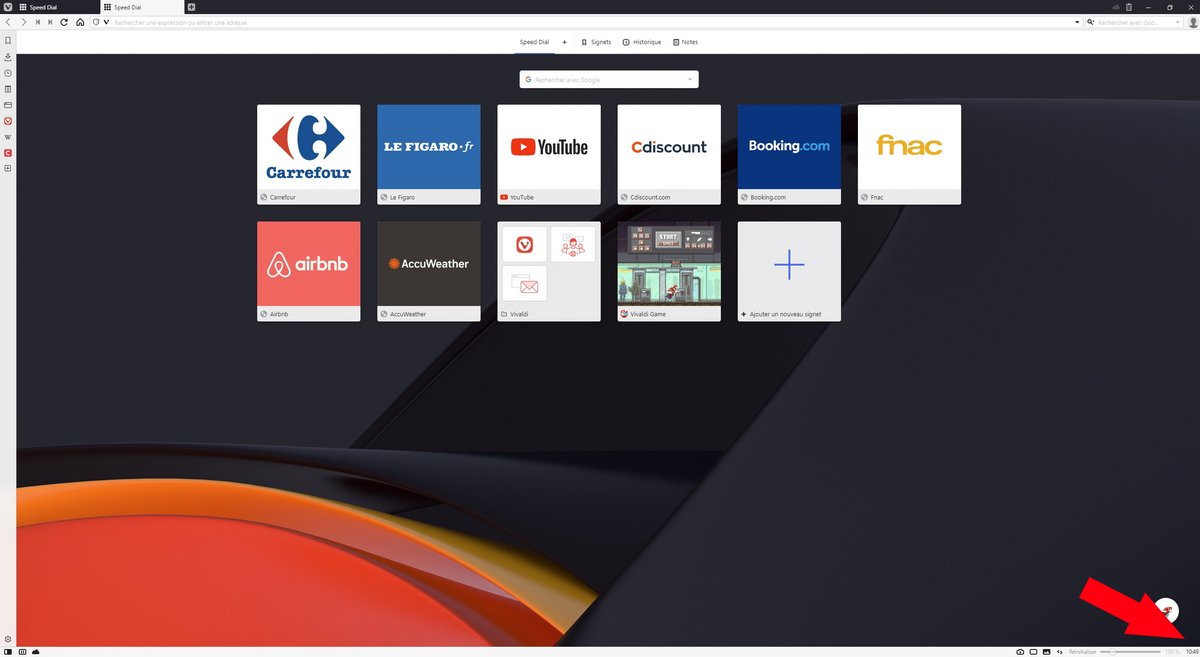
2. Avec un clic gauche, la fenêtre suivante s'ouvre. Elle affiche bien évidemment l'heure, y compris sous la forme d'aiguilles, mais surtout des boutons. Les deux premiers permettent de passer de la fonctionnalité minuteur à la fonctionnalité alarme. En-dessous, il est possible d'utiliser des réglages précréés (ici Pomodoro) ou créés par l'utilisateur (ici Test) en remplissant les cases « Heures », « Minutes » et « Nom » en-dessous.
Une fois votre réglages terminés, cliquez sur « Démarrer » pour lancer le minuteur.
3. Même chose pour les alarmes, avec juste quelques éléments visuels en plus pour l'horloge et une heure à définir plutôt qu'un temps.
4. Effectuer un clic droit sur l'horloge en bas à droite propose différentes options via un menu contextuel. Il est possible d'y lancer rapidement un nouveau minuteur ou une nouvelle alarme, de changer l'aspect visuel de l'horloge (en affichant les secondes, la date ou encore une icônes), ou encore de modifier/supprimer le son de notification.
Retrouvez plus de tutoriels sur comment être le plus productif possible sur Vivaldi :
- Comment activer et personnaliser les raccourcis gestuels à la souris dans Vivaldi ?
- Comment personnaliser et utiliser les commandes rapides de Vivaldi ?
- Comment afficher plusieurs sites côte à côte dans Vivaldi ?
- Comment grouper des onglets et les afficher sur deux lignes avec Vivaldi ?
- Comment modifier les raccourcis clavier dans Vivaldi ?
- Comment personnaliser les menus de Vivaldi ?
- Comment activer le rafraichissement périodique d'un site sur Vivaldi ?
- Comment utiliser (et personnaliser) le mode lecture de Vivaldi ?
- Comment appliquer rapidement des effets (flou, filtres...) à une page sur Vivaldi ?
- Comment créer et utiliser les chaînes de commandes sur Vivaldi ?
- Comment grouper des onglets et les afficher en accordéon sur Vivaldi ?
- Fonctionnalités de Productivité
- Personnalisation de l'Interface Utilisateur
- Respect de la Vie Privée
